過去には、 Trados などの翻訳メモリ(Translation Memory)ツールを使用するときに、スペルチェックすることが容易ではなかったが、バージョンがアップされ、MS Wordに内蔵されたスペルチェッカーを使用できるようになり、より簡単に、スペルチェックが可能になりました。
SDL Trados Studioでスペルチェッカーを設定する
SDL Trados Studioのメニューから ツール > オプションを選択します。 左側のサイドバーで エディター > つづりを選択して、 Active Spell Checkerとして」MS Word Spell Checker「を選択できます。 入力時にスペルをチェックをチェックすると、入力しながらスペルチェックが実行されます個人的には性行き、この機能は使用できません。
参考までに SDL XLIFF Converter for Microsoft Officeというアドオンを使用すると、翻訳後の翻訳された内容をMS WordファイルにエクスポートしてMS Wordで直接スペルチェックを実行することもできます。 私は主にこの方法を使用してスペルチェックを行う方です。
Wordfast Proでスペルチェッカーを設定する
Wordfast Professionalバージョンでは、 編集 > 環境設定を押して 環境設定 画面を開いた後、左側のパネルで、 つづりを押して、スペルチェッカーを Hunspell과 Microsoft Office Spellcheck の中から選択することができます。
同様にWordfastでも翻訳した文書をMS Wordファイルにエクスポートしてスペルチェックをすることもできます。 File > 名前を付けて保存を選択すると、別の名前で保存する画面が表示されます。
ファイル形式を MS-Word table - without placeholders (*.doc)を選択して保存すると、表形式でMS Wordファイルに翻訳が保存されます。 この記事を利用して、スペルチェックを実行してもされます。
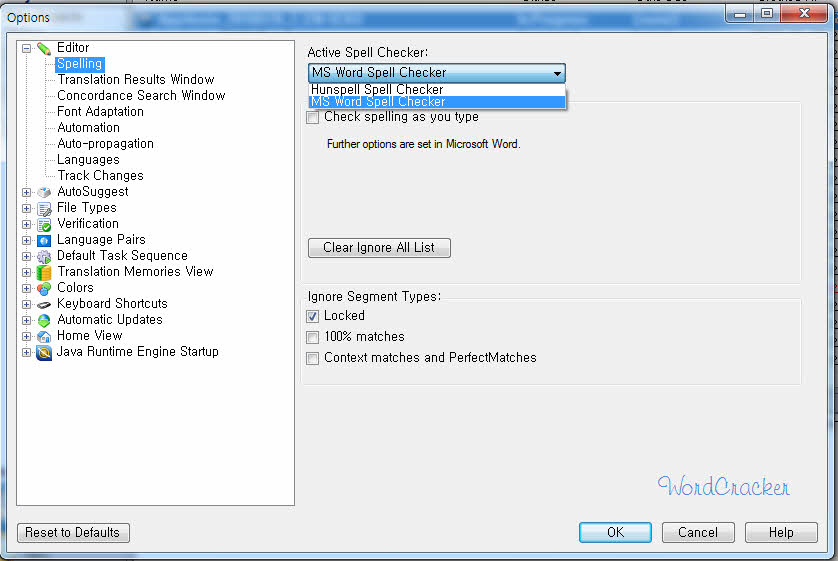
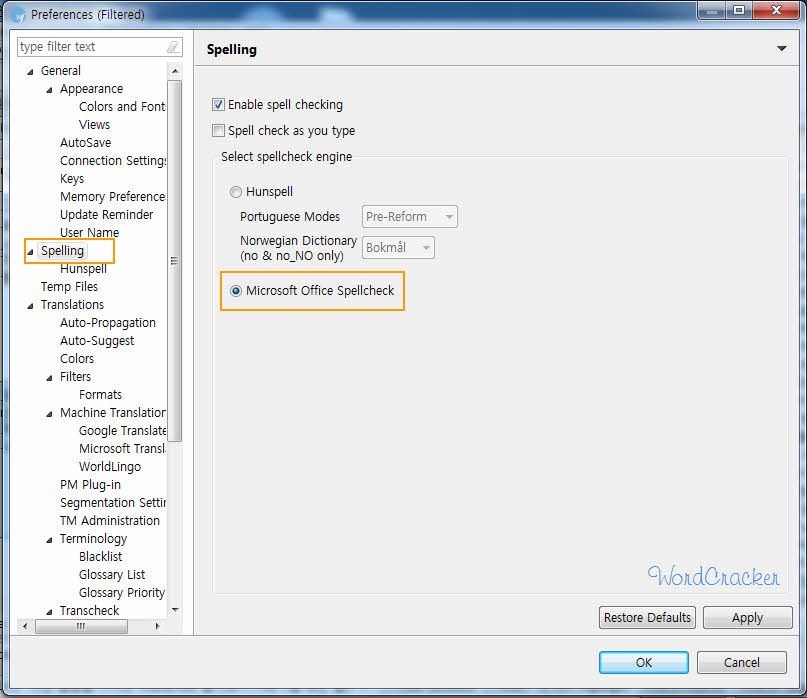
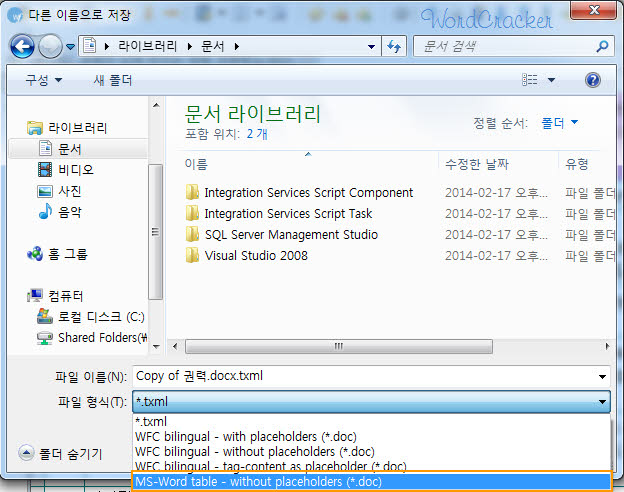
コメントを残す